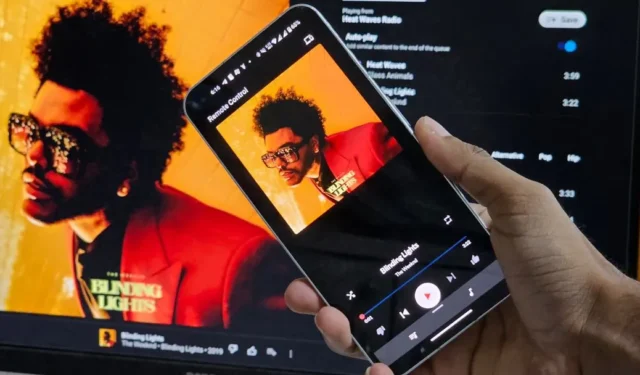
Ascoltare YouTube Music sul tuo computer è divertente mentre fai altre cose. Ma cosa succede se vuoi cambiare canzone senza usare la tastiera del PC? Oppure durante una festa in casa vuoi utilizzare il telefono come telecomando per cambiare o mettere in coda i brani? Con Spotify, posso controllare la riproduzione della musica dal mio telefono. Tuttavia, non esiste tale funzionalità su YouTube Music. Bene, la funzione Chromecast funziona solo sulla TV, non sui computer. Ecco come sono riuscito a controllare la riproduzione di YouTube Music sul mio desktop utilizzando un telefono Android. Bene, si tratta di un’app di terze parti.
Controlla YouTube Music sul desktop da Android
Ho trovato un’app YouTube Music Desktop di terze parti per controllare la riproduzione multimediale tramite un telefono. Adler Luiz ha sviluppato questa app open source per Mac, PC e Linux. L’app è basata sul sito web di YouTube Music. Tuttavia, lo sviluppatore ha integrato funzionalità aggiuntive come il controllo della tastiera multimediale, l’integrazione con OBS, Steam Deck e VSCode, insieme al controllo remoto dal telefono Android. Iniziamo.
1. Scarica e installa l’app desktop YouTube Music sul tuo computer. Apri l’app e fai clic su Accedi per inserire i dettagli del tuo account YouTube Music.
Scarica: app YouTube Music Desktop
2. Fai clic sull’icona a forma di ingranaggio nell’angolo in alto a destra per aprire le impostazioni dell’app.

3. Nel pop-up, seleziona Integrazioni dalla barra laterale di sinistra e abilita l’interruttore per l’ opzione Controllo remoto dal riquadro di destra.
4. Assicurati che l’opzione Proteggi rimozione controllo con password sia abilitata e annota la password accanto all’interruttore.

5. Chiudi il pop-up Impostazioni e fai clic sull’icona Controllo remoto nell’angolo in alto a destra. Si aprirà una pagina web sul browser predefinito con diversi codici QR.

6. Collega il tuo telefono Android alla stessa Wi-Fi del tuo computer. Installa l’app YTM Desktop Remote dal Play Store.
Scarica: app YTM Desktop Remote
7. Apri l’app YTM Desktop Remote sul tuo telefono e scansiona il codice QR che ha un indirizzo IP accanto sul tuo computer.
8. Inserisci la password che hai visto nelle impostazioni dell’app YouTube Music Desktop e fai clic su Salva . Quando l’app si connette, mostrerà Pronto per giocare.


9. Inizia a riprodurre qualsiasi brano sull’app YouTube Music Desktop. E prova a controllare la riproduzione con l’app mobile sul tuo telefono Android.
Altre funzionalità da provare:
Con l’app YouTube Music Desktop e YTM Desktop Remote, puoi riprodurre/mettere in pausa i brani, controllare il nome del brano, la copertina dell’album e i testi, saltare qualche secondo, passare al brano successivo o precedente, modificare il volume all’interno di YouTube Music, riprodurre in ordine casuale, loop, Mi piace, Non mi piace, aggiungi brani alle tue playlist/librerie e puoi anche controllare l’elenco dei brani in arrivo.
Ecco come funziona:

Tuttavia, non puoi cercare un brano specifico e riprodurlo, né accedere alle playlist o alla libreria. Inoltre, puoi controllare YouTube Music solo sul tuo PC o Mac dal tuo telefono, ma non viceversa.


Lascia un commento